excel怎么显示两个独立窗口 Excel如何实现多窗口显示独立操作
更新时间:2024-03-16 17:50:53作者:jiang
Excel作为一款功能强大的办公软件,为用户提供了许多便利的操作功能,其中实现多窗口显示独立操作是许多用户常常需要使用的功能之一。通过在Excel中打开多个独立窗口,用户可以同时查看和编辑不同的工作表或工作簿,极大地提高了工作效率。接下来就让我们一起来看看Excel如何实现多窗口显示独立操作吧!
具体步骤:
1.首先打开一个Excel表格。
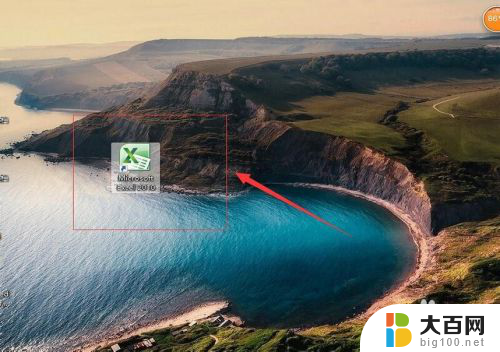
2.然后点击文件。
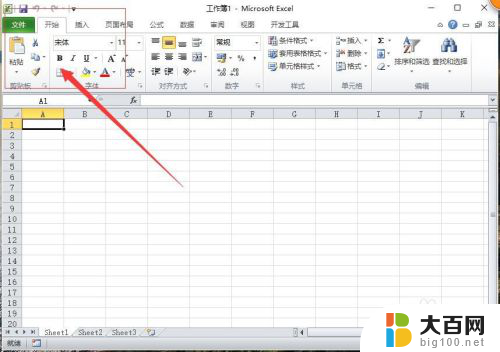
3.在文件里面点击选项。
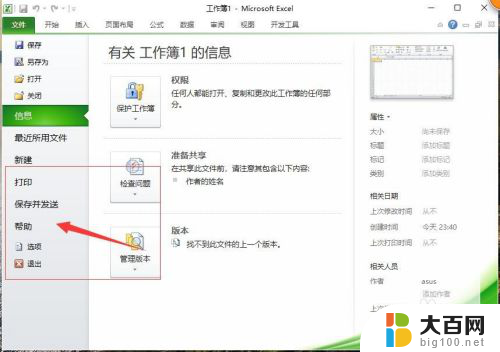
4.进入选项以后点击高级设置,在高级设置里面。勾选在任务栏里面显示所有窗口。
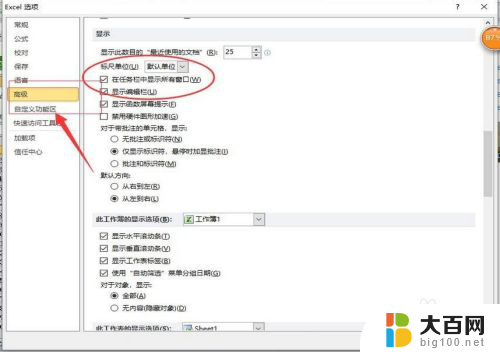
5.然后回到表格打开两个Excel表格。
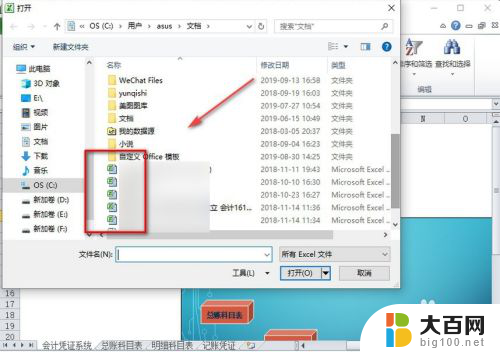
6.两个Excel表格就会在电脑上显示两个独立的窗口了。
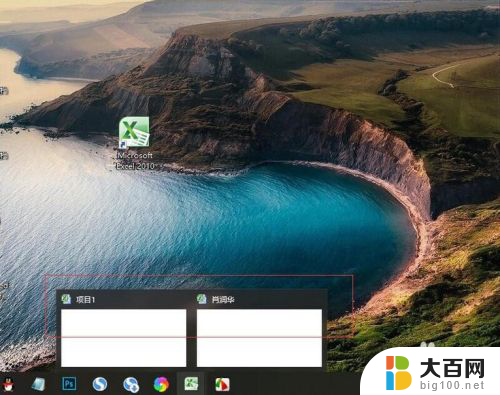
7.总结:
1.打开一个Excel表格。
2.在表格里面点击文件。
3.然后在文件里面点击选项。
4.在选项里面点击高级设置。
5.在高级设置里面把窗口独立显示。
6.然后打开两个Excel表格就可以独立显示。
以上就是如何在Excel中显示两个独立窗口的全部内容,如果有任何不清楚的地方,用户可以参考以上小编的步骤进行操作,希望这对大家有所帮助。
excel怎么显示两个独立窗口 Excel如何实现多窗口显示独立操作相关教程
- excel分窗口独立显示2010 excel2010如何同时显示两个独立窗口
- 如何单独打开两个excel 如何在Excel中实现多窗口独立显示
- wps默认独立窗口显示 WPS如何实现每个文档单独显示
- excel如何单独打开两个表格 Excel如何打开多个窗口独立显示
- wps如何设置word、excel分窗口显示 wps如何将word、excel拆分成独立窗口显示
- 一台主机分2个显示器独立操作 如何实现一台主机连接两台显示器单独工作
- 两个表格怎么分开两个窗口 如何在Excel中使用分屏功能实现两个窗口的分开显示
- wps独立窗口~ wps独立窗口怎么打开
- 电脑任务栏多个窗口独立显示 电脑任务栏还原到下方教程
- excel打开两个表格只有一个窗口 Excel文档如何分开显示
- 苹果进windows系统 Mac 双系统如何使用 Option 键切换
- win开机不显示桌面 电脑开机后黑屏无法显示桌面解决方法
- windows nginx自动启动 Windows环境下Nginx开机自启动实现方法
- winds自动更新关闭 笔记本电脑关闭自动更新方法
- 怎样把windows更新关闭 笔记本电脑如何关闭自动更新
- windows怎么把软件删干净 如何在笔记本上彻底删除软件
电脑教程推荐